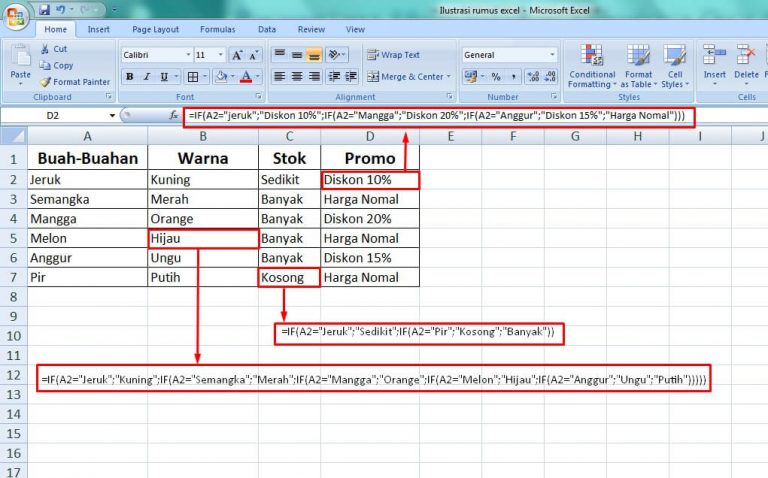Excel adalah salah satu program yang paling sering digunakan dalam banyak bidang pekerjaan. Program ini sebenarnya sangat berguna karena memberi kemudahan kepada siapapun untuk mengorganisir, menghitung, dan memanipulasi data. Namun, bagi sebagian orang, Excel menjadi program yang menakutkan. Mereka takut dengan rumus-rumus yang terlihat rumit dan sulit dipahami.
Namun, jangan khawatir. Dalam artikel ini, kami akan membahas beberapa rumus Excel yang sering digunakan. Kami akan menjelaskan dengan jelas dan mudah dipahami. Kami juga akan menyajikan gambar-gambar yang akan memudahkan Anda untuk mengikuti langkah-langkahnya. Yuk, simak artikel berikut ini!
Rumus IF
Rumus IF merupakan salah satu rumus yang paling sering digunakan dalam Excel. Rumus ini digunakan untuk menguji kondisi tertentu. Jika kondisinya benar, maka Excel akan mengembalikan nilai tertentu. Namun, jika kondisinya salah, maka Excel akan mengembalikan nilai lain.
Berikut adalah contoh penggunaan rumus IF:
Dalam contoh di atas, rumus IF digunakan untuk menguji apakah nilai di sel A1 kurang dari 10. Jika benar, maka Excel akan mengembalikan nilai “Kurang dari 10”. Namun, jika salah, maka Excel akan mengembalikan nilai “Lebih dari atau sama dengan 10”.
Berikut adalah sintaks dari rumus IF:
=IF(logical_test,value_if_true,value_if_false)
Logical_test adalah kondisi yang akan diuji. Value_if_true adalah nilai yang akan diembalikan jika kondisinya benar. Value_if_false adalah nilai yang akan diembalikan jika kondisinya salah.
Berikut adalah beberapa contoh penggunaan rumus IF:
Contoh 1
Kita ingin menguji apakah nilai di sel A1 sama dengan 10. Jika benar, maka kita ingin menampilkan pesan “Nilai sama dengan 10”. Namun, jika salah, maka kita tidak ingin menampilkan pesan apa pun.
=IF(A1=10,"Nilai sama dengan 10","")
Pada contoh di atas, kita menambahkan nilai kosong (“”) pada parameter value_if_false agar Excel tidak menampilkan apa pun jika kondisinya salah.
Contoh 2
Kita ingin menguji apakah nilai di sel A1 lebih besar dari 10 dan kurang dari 20. Jika benar, maka kita ingin menampilkan pesan “Nilai antara 10 dan 20”. Namun, jika salah, maka kita tidak ingin menampilkan pesan apa pun.
=IF(AND(A1>10,A1<20),"Nilai antara 10 dan 20","")
Pada contoh di atas, kita menggunakan rumus AND untuk menguji dua kondisi sekaligus.
Rumus CONCATENATE
Rumus CONCATENATE digunakan untuk menggabungkan dua atau lebih teks atau nilai dalam satu sel. Rumus ini sering digunakan untuk menghasilkan format teks yang spesifik. Misalnya, jika kita ingin menghasilkan nomor telepon yang terdiri dari kode negara, kode area, dan nomor telepon.
Berikut adalah contoh penggunaan rumus CONCATENATE:
Dalam contoh di atas, rumus CONCATENATE digunakan untuk menggabungkan nilai di sel A1, B1, dan C1 dengan menggunakan tanda titik sebagai pemisah.
Berikut adalah sintaks dari rumus CONCATENATE:
=CONCATENATE(text1,text2,...)
Text1, text2, dst. adalah teks atau nilai yang akan digabungkan.
Berikut adalah beberapa contoh penggunaan rumus CONCATENATE:
Contoh 1
Kita ingin menghasilkan format teks yang terdiri dari nama depan dan nama belakang yang dipisahkan oleh spasi.
=CONCATENATE(A1," ",B1)
Pada contoh di atas, kita menggunakan spasi (" ") sebagai pemisah.
Contoh 2
Kita ingin menggabungkan nilai di sel A1, B1, C1, dan D1 dengan menggunakan tanda titik sebagai pemisah.
=CONCATENATE(A1,".",B1,".",C1,".",D1)
Pada contoh di atas, kita menggunakan tanda titik (".") sebagai pemisah.
Rumus TEXT
Rumus TEXT digunakan untuk mengubah format tampilan nilai dalam satu sel. Misalnya, jika kita ingin menampilkan tanggal dalam format yang spesifik.
Berikut adalah contoh penggunaan rumus TEXT:
Dalam contoh di atas, rumus TEXT digunakan untuk menampilkan angka 120000 dalam format terbilang.
Berikut adalah sintaks dari rumus TEXT:
=TEXT(value,format_text)
Value adalah nilai yang akan diubah formatnya. Format_text adalah format tampilan yang diinginkan.
Berikut adalah beberapa contoh penggunaan rumus TEXT:
Contoh 1
Kita ingin menampilkan tanggal dalam format bulan/tanggal/tahun.
=TEXT(A1,"MM/DD/YYYY")
Pada contoh di atas, MM adalah kode untuk bulan dalam format dua digit, DD adalah kode untuk tanggal dalam format dua digit, dan YYYY adalah kode untuk tahun dalam format empat digit.
Contoh 2
Kita ingin menampilkan waktu dalam format jam:menit:detik AM/PM.
=TEXT(A1,"h:mm:ss AM/PM")
Pada contoh di atas, h adalah kode untuk jam dalam format satu atau dua digit, mm adalah kode untuk menit dalam format dua digit, ss adalah kode untuk detik dalam format dua digit, dan AM/PM adalah kode untuk menampilkan waktu dalam format AM atau PM.
FAQ
1. Apa kegunaan rumus-rumus Excel?
Jawaban: Rumus-rumus Excel berguna untuk mengorganisir, menghitung, dan memanipulasi data secara efisien. Program ini dapat membantu dalam banyak bidang pekerjaan, seperti akuntansi, keuangan, dan pemasaran. Dengan menggunakan rumus-rumus Excel, Anda dapat menghemat waktu dan memudahkan pekerjaan Anda.
2. Bagaimana cara menguasai rumus-rumus Excel?
Jawaban: Untuk menguasai rumus-rumus Excel, Anda perlu mengerti konsep dasar Excel terlebih dahulu. Setelah itu, Anda dapat mempelajari rumus-rumus Excel satu per satu dan berlatih menggunakan contoh-contoh yang ada. Anda juga dapat mencari tutorial atau pelatihan online yang dapat membantu Anda menguasai Excel secara lebih efektif.
Video Tutorial
Berikut adalah video tutorial tentang penggunaan rumus-rumus Excel: